Feral Interactive on luonut innovatiivisenohjelma Linux-pelaajille, joka tunnetaan nimellä GameMode. Se on vaikuttava työkalu, joka voi parantaa suorituskykyä videopelejä pelaamalla optimoimalla useita Linux-käyttöjärjestelmän näkökohtia, kuten suorittimen päällikkö, I / O-prioriteetit, GPU: n suorituskyky ja paljon muuta.
GameModen käyttö Linuxissa edellyttää, että ohjelmavoidaan rakentaa sen lähdekoodista, joka on saatavana GitHubissa. Lähdekoodin rakentaminen on hyvin suoraviivaista, koska kehittäjät hahmottavat, mitä riippuvuuksia se vaatii, kuinka ne asennetaan, ja ovat jopa sisällyttäneet tyylikkään asennuskomentosarjan, joka suoritettaessa voi poistaa tylsyyden ohjelmiston kääntämisestä.
Aloita GameModen asennus Linuxissa avaamalla pääteikkuna painamalla Ctrl + Alt + T tai Ctrl + Vaihto + T näppäimistöllä. Kun päätelaite on auki, seuraa jokaista asennusprosessin osaa saadaksesi GameMode-kopiosi käyttöösi!
Riippuvuuksien saaminen
Tärkein osa GameModen asentamistaLinux on saamassa monenlaisia asennusaikaisia ohjelmistoriippuvuuksia, joita se tarvitsee asentaa. Saadaksesi riippuvuudet GameModelle Linux-PC: lläsi, noudata alla olevia komentoriviohjeita, jotka vastaavat käyttämääsi Linux-käyttöjärjestelmää.
ubuntu
Ubuntu Linuxissa tarvittavat riippuvuussuhteet ovat Meson, Libsystemd-dev, Pkg-config, Ninja, Git, Libdbus-1-dev ja Dbus-user-session.
sudo apt install meson libsystemd-dev pkg-config ninja-build git libdbus-1-dev dbus-user-session
Debian
Debian Linux on hyvin samanlainen kuin Ubuntu konepellin alla. Tämän seurauksena GameModin rakentamiseen tarvittavat riippuvuudet ovat identtisiä (Libsystemd-dev, Pkg-config, Ninja, Git, Libdbus-1-dev jne.)
sudo apt-get install meson libsystemd-dev pkg-config ninja-build git libdbus-1-dev dbus-user-session
Arch Linux
Arch Linux -käyttäjien on asennettava vain 4 riippuvuutta, jotta GameMode rakennetaan. He ovat Meson, Systemd, Git ja Dbus.
sudo pacman -S meson systemd git dbus
fedora
Fedora Linux -käyttäjien, jotka haluavat kääntää GameModin Linuxiin, on asennettava Meson, Systemd-devel, Pkg-config, Git ja Dbus-devel.
sudo dnf install meson systemd-devel pkg-config git dbus-devel
OpenSUSE
Kehittäjä ei nimenomaisesti hahmotellaoikeat riippuvuudet, jotka tarvitaan ohjelmiston rakentamiseksi OpenSUSE: lle. Fedoran pitäisi toimia hyvin. Sinulla on kuitenkin ongelmia, kysy kehittäjältä suoraan tältä sivulta.
sudo dnf install meson systemd-devel pkg-config git dbus-devel
Lataa lähdekoodi
Nyt kun riippuvuuksista on huolehdittu, GameModin lähdekoodi on ladattava. Tätä varten meidän on hyödynnettävä Git-ohjelmaa, ja se on klooni ominaisuus.
git clone https://github.com/FeralInteractive/gamemode.git
Kun kloonausprosessi on valmis, kotihakemistoon (~) tulee kansio nimellä “pelimuoto”. Siirrä pääteistunto tähän kansioon käyttämällä -painiketta CD komento alla.
cd gamemode
GameModin luominen Linuxille
GameMode-sovellus on helppo rakentaa mihin tahansa Linux-tietokoneeseen bootstrap.sh-komentosarjan ansiosta. Suorita komentosarja suorittamalla alla oleva komento terminaali-ikkunassa.
./bootstrap.sh
Kun käynnistät “bootstrap.sh ”- skripti Linux-tietokoneellasi, sinua pyydetään antamaan käyttäjän salasana. Tee niin, koska skripti tarvitsee sitä saadakseen sudo-käytön rakennus- ja asennusprosessin aikana.
Kun asennus- / asennusprosessi on valmis Linux-tietokoneellasi, pääset GameModeen manuaalisesti kirjoittamalla alla oleva komento.
man gamemoded
Suorita GameMode muissa kuin Steam-peleissä
GameMode voi ajaa videopelejä, jotka on asennettu Linuxiintietokone komentorivin kautta. Esimerkiksi saadaksesi paremman suorituskyvyn Super Tux Kart -sovelluksesta Linuxissa suorittamalla seuraava komento Linux-pääteikkunassa.

gamemoderun supertuxkart
Voit suorittaa minkä tahansa Linux-tietokoneellesi asennetun videopelin kirjoittamalla gamemoderun komento, jota seuraa pelin suorituskomento.
gamemoderun game-name
Suorita GameMode Steam-peleillä
Sen lisäksi, että pääsee terminaalista, GameMode pystyytyöskentele myös Steam-pelien kanssa. Voit määrittää minkä tahansa pelin ajamaan Steam-sovelluksessa aloittamalla Steam-sovelluksen. Kun sitten Steam-sovellus on avattu, napsauta ”Kirjasto” siirtyäksesi videopelikirjastosi.
Kun olet Steamin ”Kirjasto” -osiossa, etsi asennettu peli ja napsauta sitä hiiren kakkospainikkeella, niin saat esiin hiiren oikean painikkeen valikon.
Etsi Steam-pelisi hiiren kakkospainikkeella”Ominaisuudet” -vaihtoehto ja valitse se avataksesi pelin ominaisuusalueen. Etsi sitten "Aseta käynnistysasetukset" -painike ja napsauta sitä avataksesi Steam-käynnistysasetukset-ikkuna.
Kirjoita Steam-pelisi “Launch Options” -kohdan sisään seuraava komento, jotta GameMode otetaan käyttöön Steam-pelissä.
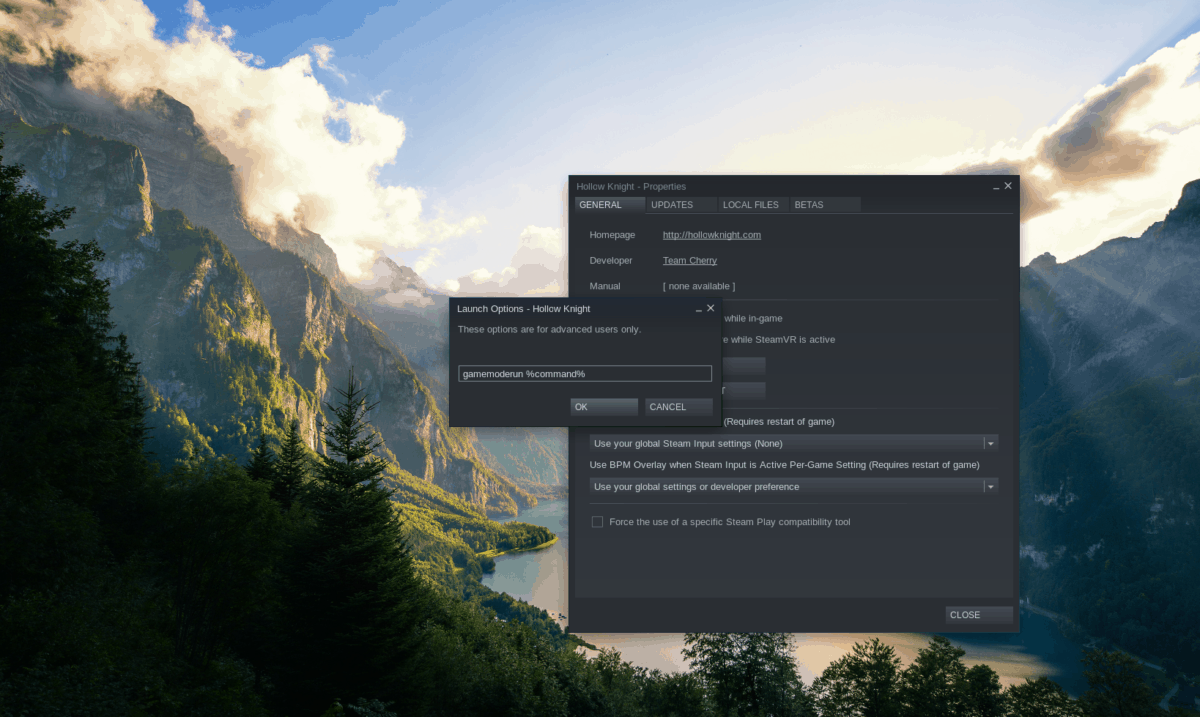
gamemoderun %command%
Napsauta “OK” -painiketta tallentaaksesi komennon Steam-peliin. Napsauta sitten sulje-painiketta sulkeaksesi Steam-pelin ominaisuusikkunan.
Käynnistä GameMode Steam -pelissä napsauttamalla ”Toista” ja kirjoittamalla salasanasi näytölle avautuvaan ponnahdusikkunaan.













Kommentit